今天我们就来看看使用word绘制立体渐变五角星的方法,很简单,请看下文详细介绍。
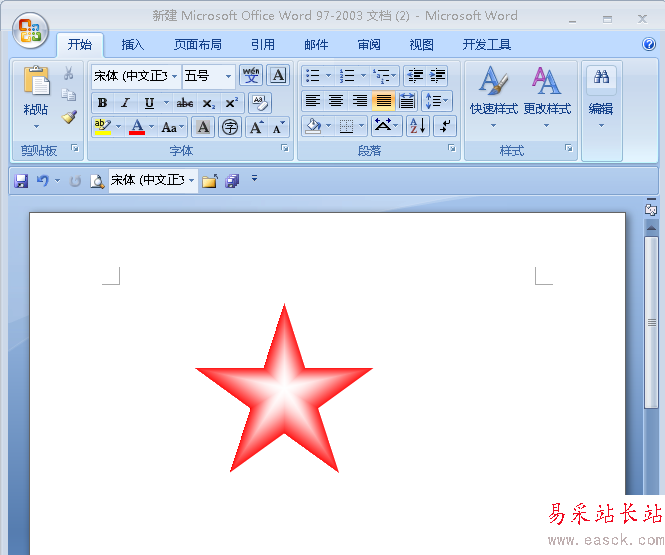
1、点击菜单栏的“插入”(如图);

2、点击“形状”,选择五角星图案(如图);
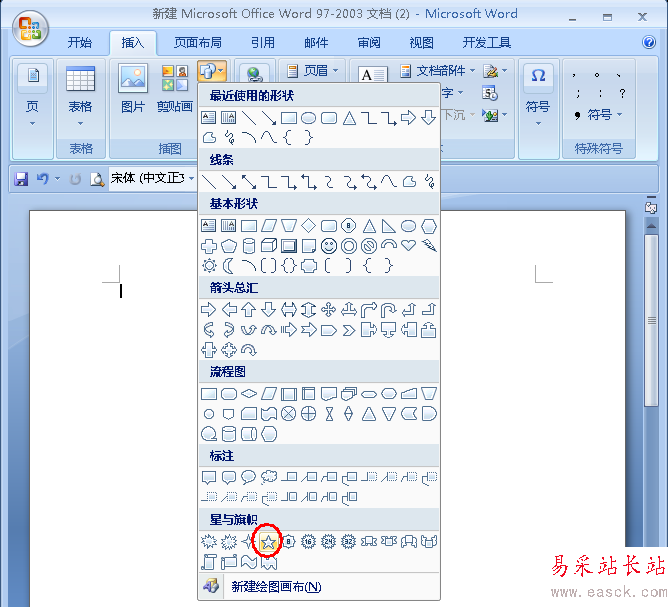
3、然后用鼠标拖出一个任意大小的五角星(如图);

4、选中图案,右击鼠标,点击“设置自选图形格式”(如图);
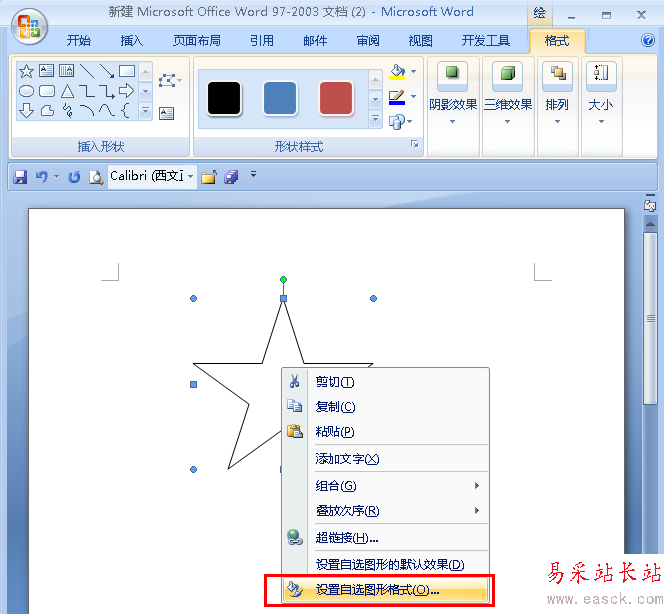
5、在弹出的对话框中点击“填充效果”(如图);

6、颜色选择“双色”,这里小编选择红色和白色,底纹样式选择“中心辐射”,然后点击确定(如图);

7、然后将线条颜色设置为“无”,点击确定,这样一个立体五角星就制作完成了(如图)。
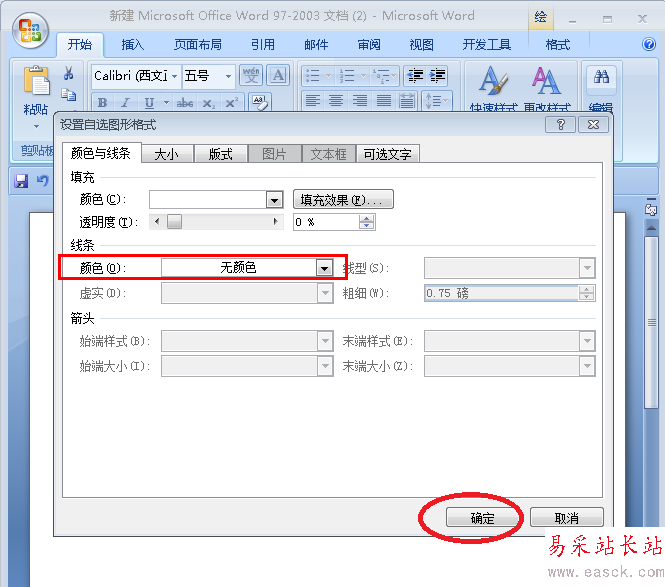

以上就是word设计立体五角星的教程,希望大家喜欢,请继续关注错新站长站。
相关推荐:
word怎么画一个三维立体铁锅?
word怎么制作立体的圆形图片效果?
Word2016中怎么输入实心和空心的五角星图形?
新闻热点
疑难解答